2025-03-18 14:56:28来源:sxtmmc 编辑:佚名
在使用超星学习通进行在线学习时,及时获取消息通知对于用户来说至关重要。通知栏显示消息详情功能允许用户在收到消息时,直接在通知栏查看详细内容,无需打开应用。本文将详细介绍如何在不同设备和版本的超星学习通上开启这一功能。
首先,确保您的超星学习通应用是最新版本。不同版本的应用可能在界面和功能上有所差异,因此更新到最新版本可以确保您获得最佳的使用体验。
1. 打开应用
打开超星学习通应用,确保您已经登录。
2. 进入个人中心
在首页底部,点击“我的”选项卡,进入个人中心页面。
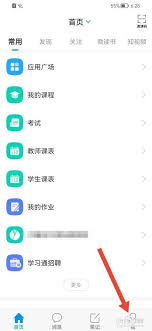
3. 进入设置
在个人中心页面中,找到并点击“设置”按钮。
4. 进入消息推送设置
在设置页面中,找到并点击“消息推送设置”选项。部分版本中可能显示为“消息设置”。
5. 开启通知栏显示消息详情
在消息推送设置页面中,找到“通知栏显示消息详情”选项,开启右侧的开关。
ios设备的操作步骤与安卓设备大致相同,但部分界面和选项可能有所不同。
1. 打开应用
打开超星学习通应用,确保您已经登录。
2. 进入个人中心
在首页底部,点击“我的”选项卡,进入个人中心页面。
3. 进入设置
在个人中心页面中,找到并点击“设置”按钮。
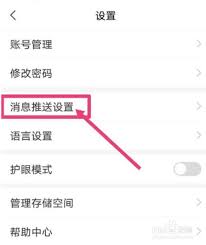
4. 进入消息推送设置
在设置页面中,找到并点击“消息推送设置”选项。
5. 开启通知栏显示消息详情
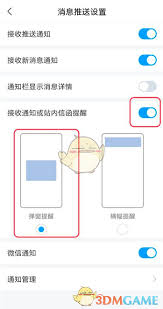
在消息推送设置页面中,找到“通知栏显示消息细节”选项(注意部分ios设备可能显示为类似名称),打开右侧的开关。
1. 权限设置
确保您的设备已经授予超星学习通通知权限。如果未授予权限,即使开启了通知栏显示消息详情功能,也无法正常接收通知。
2. 网络状态
保持良好的网络状态可以确保您及时接收到消息通知。如果网络不稳定或断开连接,可能导致消息延迟或无法接收。
3. 系统更新
如果您的设备系统较旧,可能会影响应用的正常运行。建议定期更新设备系统以确保应用的兼容性。
4. 版本差异
不同版本的超星学习通可能在界面和功能上存在差异。如果您发现上述步骤与您的应用版本不符,请查阅应用内的帮助文档或联系客服获取支持。
通过以上步骤,您可以轻松开启超星学习通的通知栏显示消息详情功能。这一功能将帮助您及时获取重要消息通知,提高学习效率。